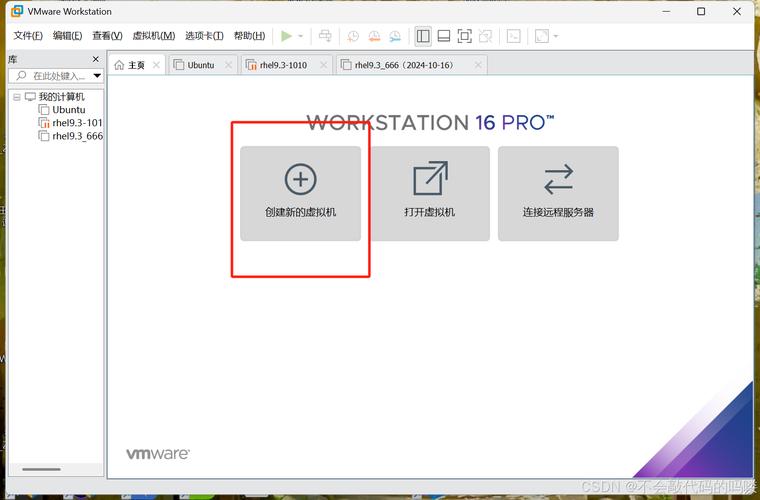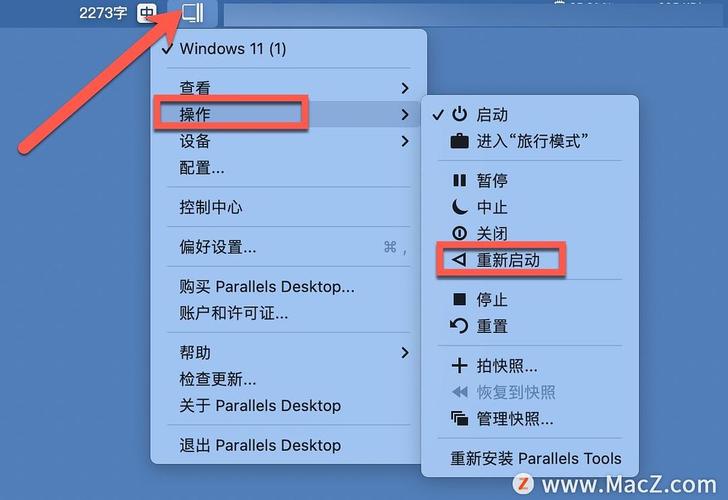Windows虚拟机如何打开
Windows虚拟机打开的步骤如下:,,1. 打开虚拟机软件,如VMware或VirtualBox。,2. 在软件界面中,找到已创建的虚拟机并点击打开。,3. 等待虚拟机启动,进入操作系统界面。,,以上步骤仅供参考,具体操作可能会因软件版本或个人设置不同而有所差异。如有需要,建议查阅相关软件的官方文档或寻求专业人士的帮助。
探索Windows虚拟机的开启方法
在数字化时代,Windows虚拟机已经成为许多用户进行软件开发、系统测试和虚拟化环境搭建的重要工具,对于一些初次接触虚拟机的用户来说,可能会对如何打开Windows虚拟机感到困惑,本文将详细介绍Windows虚拟机的打开方法及相关的操作步骤。
一、了解Windows虚拟机
Windows虚拟机(Virtual Machine,简称VM)是一种在主机操作系统上模拟另一台计算机的软件环境,通过虚拟机,用户可以在一台物理计算机上运行多个操作系统,实现多系统共存,Windows虚拟机通常由专业的虚拟化软件(如VMware、VirtualBox等)提供支持。
二、打开Windows虚拟机的步骤
1、安装虚拟机软件
在开始使用Windows虚拟机之前,首先需要在主机上安装虚拟机软件,根据个人需求,可以选择VMware、VirtualBox等软件,安装过程中需按照提示进行操作,并确保选择合适的版本和配置。
2、创建新的虚拟机
安装完虚拟机软件后,需要创建一个新的虚拟机来运行Windows系统,在软件界面中,选择创建新的虚拟机,并按照提示选择要安装的操作系统(如Windows 10),在创建过程中,需设置虚拟机的内存大小、硬盘空间等参数。
3、配置虚拟机
创建完虚拟机后,需对虚拟机进行配置,这包括设置虚拟机的网络连接方式、共享文件夹等,根据实际需求进行配置,确保虚拟机能够正常访问网络和主机资源。
4、启动虚拟机
配置完成后,就可以启动虚拟机了,在虚拟机软件界面中,选择启动虚拟机的选项(通常是一个绿色的播放按钮),虚拟机将开始加载并启动Windows系统。
三、常见问题及解决方法
1、无法打开虚拟机
如果无法打开虚拟机,可能是由于以下原因:虚拟机软件未正确安装、虚拟机配置错误、主机系统资源不足等,解决方法包括重新安装虚拟机软件、检查虚拟机配置、关闭其他不必要的程序以释放系统资源等。
2、虚拟机启动速度慢
虚拟机启动速度慢可能是由于虚拟机的内存和硬盘配置不足导致的,可以尝试增加虚拟机的内存大小或更换更快的硬盘来提高启动速度。
3、虚拟机无法连接网络
如果虚拟机无法连接网络,可能是由于网络配置错误或防火墙设置导致的,需要检查虚拟机的网络配置和防火墙设置,确保虚拟机能够正常访问网络资源。
四、注意事项
1、确保主机系统满足虚拟机的运行要求,包括处理器、内存和硬盘空间等。
2、在使用虚拟机时,注意保护好个人隐私和重要数据,避免泄露或丢失。
3、定期备份虚拟机的重要数据和配置文件,以防止数据丢失或系统故障。
4、在使用虚拟机时,注意遵守相关法律法规和道德规范,不得用于非法用途。
5、如果遇到问题无法解决,可以寻求官方支持或社区帮助,获取更专业的解决方案。
五、总结
本文详细介绍了如何打开Windows虚拟机的步骤及常见问题的解决方法,通过了解虚拟机的运行原理和操作流程,用户可以轻松地创建和管理多个操作系统环境,在使用虚拟机时,需要注意保护个人隐私和数据安全,并遵守相关法律法规和道德规范,如果遇到问题无法解决,可以寻求官方支持或社区帮助以获取更专业的解决方案,掌握Windows虚拟机的打开方法对于进行软件开发、系统测试和虚拟化环境搭建等任务具有重要意义。